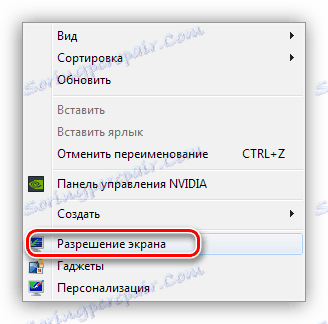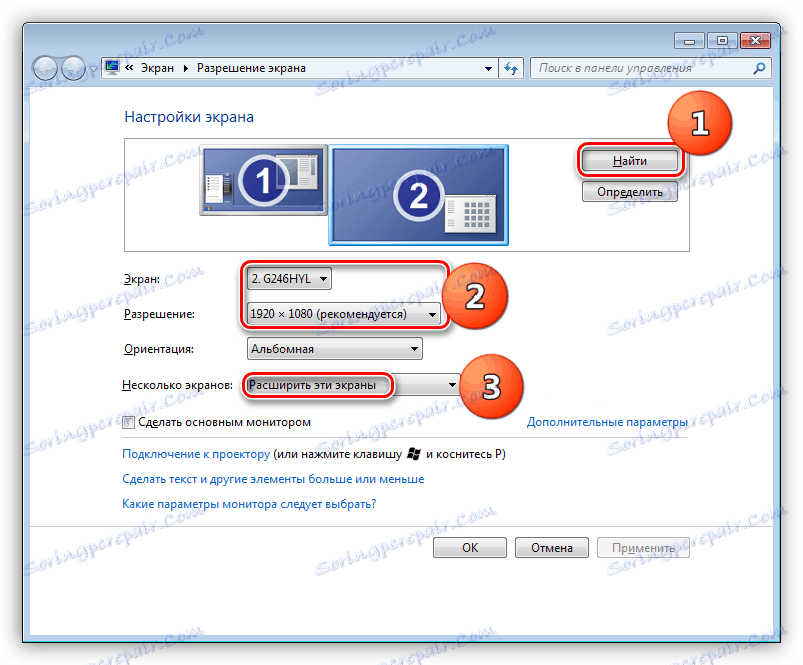مانیتور خارجی را به یک لپ تاپ وصل کنیم
لپ تاپ یک دستگاه تلفن همراه بسیار مناسب با مزایا و معایب خاص خود است. اغلب می توان آن را به یک رزولوشن صفحه کوچک یا کوچکتر از بعضی از عناصر متن نسبت داد. برای ارتقاء قابلیت های لپ تاپ، می توانید به آن یک مانیتور فرمت خارجی خارجی متصل شوید که در این مقاله مورد بحث قرار می گیرد.
محتوا
اتصال یک مانیتور خارجی
تنها یک راه برای اتصال مانیتور وجود دارد - دستگاه ها را با استفاده از یک کابل وصل کنید و سپس پیکربندی کنید. چندین تفاوت در اینجا وجود دارد، اما اولین چیزها اول است.
گزینه 1: اتصال آسان
در این مورد، مانیتور به لپ تاپ با یک کابل با اتصالات مناسب وصل شده است. سخت است حدس بزنید که پورت های لازم باید در هر دو دستگاه حضور داشته باشند. تنها چهار گزینه وجود دارد - VGA (D-SUB) ، DVI ، HDMI و DisplayPort .
جزئیات بیشتر:
مقایسه DVI و HDMI
مقایسه HDMI و DisplayPort

دنباله ای از اقدامات به شرح زیر است:
- خاموش کردن لپ تاپ لازم به توضیح است که در برخی موارد این گام لازم نیست، اما بسیاری از لپ تاپ ها می توانند یک دستگاه خارجی را تنها در هنگام بوت شناسایی شناسایی کنند. مانیتور باید روشن شود
- ما دو دستگاه را با کابل متصل می کنیم و لپ تاپ را روشن می کنیم. پس از این مراحل، روی صفحه نمایش مانیتور خارجی ظاهر می شود. اگر تصویر وجود ندارد، ممکن است آن را به طور خودکار شناسایی نکرده یا تنظیمات نادرست انجام شده باشد. درباره آن در زیر بخوانید.
- ما تنظیمات خود را برای دستگاه استاندارد جدید دستگاه تنظیم می کنیم. برای انجام این کار، به « ضربه محکم و ناگهانی صفحه نمایش» بروید، با فراخوانی منوی زمینه در یک قسمت خالی دسکتاپ.
![تغییر در تنظیمات صفحه نمایش در ویندوز]()
در اینجا مانیتور متصل ما را پیدا می کنیم. اگر دستگاه در فهرست نیست، شما می توانید بر روی دکمه "یافتن" کلیک کنید. سپس رزولوشن مورد نظر را انتخاب کنید.
- بعد، تعیین کنید که چگونه مانیتور را استفاده خواهیم کرد. در پایین تنظیمات برای نمایش یک تصویر است.
- تکراری در این مورد، هر دو صفحه نمایش همان چیزی را نشان می دهند.
- برای گسترش این تنظیم اجازه می دهد تا از یک مانیتور خارجی به عنوان یک فضای کاری اضافی استفاده کنید.
- نمایش دسکتاپ تنها در یکی از دستگاهها به شما اجازه می دهد که صفحه را با توجه به گزینه انتخابی خاموش کنید.
![پیکربندی تنظیمات روی صفحه نمایش مانیتور خارجی در ویندوز]()
همان اعمال را می توان با فشار دادن ترکیبی کلید WIN + P. انجام داد.
![انتخاب یک پیکربندی مانیتور در ویندوز]()
گزینه 2: اتصال با استفاده از آداپتورها
آداپتورها هنگامی استفاده می شود که یکی از دستگاه ها اتصالات لازم را نداشته باشد. به عنوان مثال، در یک لپ تاپ تنها VGA وجود دارد، و در مانیتور فقط HDMI یا DisplayPort. همچنین یک وضعیت معکوس وجود دارد - در لپ تاپ تنها یک پورت دیجیتال وجود دارد و در مانیتور D-SUB.
آنچه که باید هنگام انتخاب آداپتور توجه کنید، نوع آن است. به عنوان مثال، DisplayPort M-HDMI F. نامه M به معنای "مرد" است، یعنی "پلاگین" ، و F - "زن" - "سوکت" . مهم نیست که در پایان آداپتور دستگاه مربوطه باشد. این کمک خواهد کرد بازرسی پورت ها در یک لپ تاپ و مانیتور.

زنگ بعدی، که حساب کمک می کند برای جلوگیری از مشکلات در هنگام اتصال - نوع آداپتور. اگر لپ تاپ تنها VGA داشته باشد و مانیتور تنها دارای اتصالات دیجیتال است، پس شما نیاز به یک آداپتور فعال دارید. این به این دلیل است که در این مورد لازم است یک سیگنال آنالوگ را به یک دیجیتال تبدیل کنید. بدون این، ممکن است تصویر ظاهر شود. در تصویر می توانید چنین آداپتور را مشاهده کنید، علاوه بر داشتن یک کابل AUX اضافی برای انتقال صدا به مانیتور مجهز به بلندگو، از آنجا که VGA به سادگی نمی تواند این کار را انجام دهد.

گزینه 3: کارت گرافیک خارجی
اتصال مانیتور از طریق یک کارت گرافیک خارجی نیز به حل مشکل با کمبود اتصالات کمک می کند. از آنجا که تمام دستگاه های مدرن دارای پورت های دیجیتال هستند، نیازی به آداپتور وجود ندارد. چنین ارتباطی، در میان سایر موارد، به طور قابل توجهی بهبود عملکرد سیستم گرافیکی در مورد نصب یک GPU قدرتمند.

جزئیات بیشتر: ما کارت ویدئوی خارجی را به لپ تاپ وصل می کنیم
نتیجه گیری
همانطور که می بینید، در اتصال یک مانیتور خارجی به یک لپ تاپ هیچ مشکلی وجود ندارد. برای مثال، هنگام انتخاب یک آداپتور، باید مراقب باشید و از دست دادن جزئیات مهم نباشید. در غیر این صورت، این یک روش بسیار ساده است که از کاربر خاصی به دانش و مهارت خاصی نیاز ندارد.